스마트폰 사용 시 화면 회전 기능은 꽤나 중요한 요소입니다. 이 기능은 사용자에게 더 편리한 사용 경험을 제공하므로, 이를 잘 활용할 수 있는 방법과 설정 방법에 대해 알아보겠습니다. 오늘은 Android 기기에서 화면 회전을 설정하고 활용하는 방법을 자세히 알아보겠습니다.
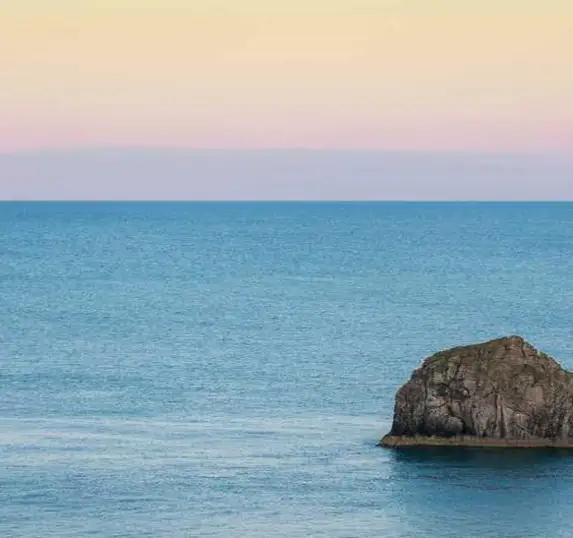
화면 회전 기능의 중요성
화면 회전 기능은 기기를 눕히거나 세운 방향에 따라 화면이 자동으로 전환되는 기능으로, 주로 세로 모드와 가로 모드로 구분됩니다. 이를 통해 사용자는 웹 서핑, 동영상 감상, 게임 등 다양한 활동을 보다 효과적으로 수행할 수 있습니다. 하지만 특정 앱에서는 이 기능이 오히려 방해가 될 수 있으므로 상황에 따라 적절히 조정하는 것이 중요합니다.
Android 기기에서 화면 회전 설정하기
Android 기기에서 화면 회전 설정을 조정하는 방법은 비슷하지만, 모델에 따라 다소 차이가 있을 수 있습니다. 다음은 일반적인 방법입니다.
- 상단의 알림바를 아래로 쓸어내리거나 두 손가락으로 스와이프합니다.
- ‘자동 회전’ 또는 ‘세로 고정’ 아이콘을 찾습니다. 이 아이콘이 강조되면 자동 회전이 활성화된 상태입니다.
- 아이콘을 터치하여 기능을 켜거나 끔으로써 원하는 화면 모드를 설정합니다.
또는, 기기의 설정 앱으로 이동해 다음의 경로를 선택하실 수 있습니다.
- ‘설정’ > ‘디스플레이’ > ‘화면 자동 회전’으로 이동합니다.
이렇게 설정을 변경하면 앱의 방향이 필요에 따라 자동으로 전환될 것입니다.
수동 회전 기능 활용하기
특정 앱을 사용하는 경우, 자동 회전이 방해가 될 수 있습니다. 예를 들어, 독서 앱에서 화면이 돌아가는 것을 원치 않는 경우, 수동 회전을 사용하는 것이 효과적입니다. 이 경우 앱 설정에서 수동으로 회전 기능을 켜거나 끌 수 있습니다.
자동 회전 해제하기
자동 회전을 비활성화하고 싶다면, 간단하게 설정 메뉴에서 다음과 같은 절차를 통해 가능합니다:
- ‘설정’ 메뉴에 들어가서 ‘접근성’ 옵션을 선택합니다.
- ‘화면 자동 회전’ 항목을 찾아 이를 비활성화합니다.
이렇게 하면 기기를 움직여도 화면의 방향이 변경되지 않도록 설정할 수 있습니다.
다양한 환경에서의 회전 설정 유용성
자동 회전 기능은 여러 상황에서 유용하게 사용될 수 있습니다. 예를 들어, 침대에서 누워서 영화를 시청할 때는 자동 회전이 불편할 수 있는데, 이때는 자동 회전을 꺼두는 것이 좋습니다. 반면에, 비디오 콘텐츠를 시청하거나 그래픽 작업을 할 때는 가로 모드가 더욱 효율적일 수 있습니다.
태블릿 화면 회전 문제 해결하기
태블릿을 사용하다 보면 화면 회전이 제대로 작동하지 않을 때가 있습니다. 이 경우 다음과 같은 원인과 해결 방법이 있을 수 있습니다:
- 설정 오류: 회전 잠금이 활성화되어 있을 수 있습니다. 설정 메뉴에서 확인해보세요.
- 하드웨어 문제: 기기의 자이로 센서나 가속도계가 손상되었을 가능성이 있습니다. 이 경우 서비스 센터에서 점검이 필요합니다.
- 소프트웨어 이슈: 운영체제나 특정 앱 간의 충돌로 인한 문제가 있을 수 있습니다. 앱을 재시작하거나 기기를 재부팅해 보십시오.
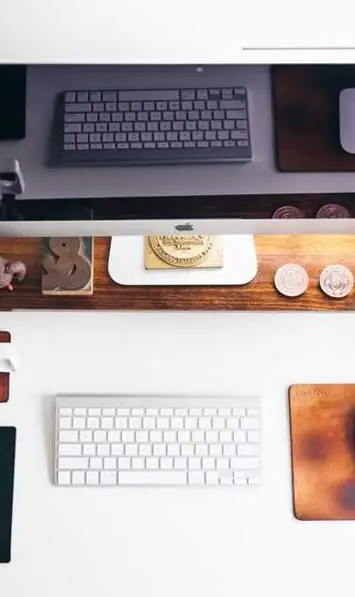
화면 회전 제어 앱 활용하기
보다 세밀한 회전 제어가 필요하다면, 회전 제어 앱을 다운로드하여 사용하는 것도 고려해볼 만합니다. ‘로테이션’과 같은 앱을 사용하면 특정 앱에서만 화면 회전을 관리할 수 있어 매우 유용합니다.
- 구글 플레이스토어에서 ‘로테이션’ 앱을 검색하여 설치합니다.
- 앱을 열고 기본 설정을 조정하여 원하는 대로 회전을 세밀하게 관리할 수 있습니다.
이러한 앱은 사용자 편의에 맞춰 더욱 많은 설정을 지원하며, 다양한 상황에 따라 화면 방향을 자동으로 조정할 수 있습니다.
마무리
스마트폰 화면 회전 기능을 잘 활용하면 사용하는 데 더욱 편리함을 느낄 수 있습니다. 필요에 따라 자동 회전을 조정하고, 특정 앱에 따라 화면 방향을 세밀하게 조정하는 습관을 기르는 것이 중요합니다. 기기의 화면 회전 기능을 통해 최적의 사용자 경험을 누리시길 바랍니다.
화면 회전 설정에 대한 이 정보가 여러분에게 유용하게 활용되기를 바랍니다. 어떤 문제가 생겼거나, 추가 질문이 있으시면 언제든지 댓글로 남겨주세요!
자주 찾으시는 질문 FAQ
안드로이드 기기에서 화면 회전을 어떻게 설정하나요?
기기의 상단 알림바를 내려서 ‘자동 회전’ 아이콘을 찾아 활성화하시면 화면 회전 기능을 켤 수 있습니다. 또는 설정 앱에서 ‘디스플레이’ 메뉴를 통해 해당 옵션을 조정하실 수 있습니다.
왜 특정 앱에서 자동 회전이 필요하지 않나요?
몇몇 앱, 특히 독서나 게임 앱의 경우 화면이 불필요하게 회전되는 것이 방해가 될 수 있습니다. 이런 경우 수동 회전으로 설정하여 화면 방향을 고정하는 것이 좋습니다.
자동 회전을 해제하는 방법은 무엇인가요?
설정 메뉴에 들어가 ‘접근성’ 옵션을 선택한 후, ‘화면 자동 회전’ 항목을 비활성화하면 기기를 움직여도 화면이 회전하지 않도록 설정할 수 있습니다.
화면 회전이 작동하지 않을 때 어떻게 해결하나요?
회전 잠금이 활성화되어 있는지 설정을 확인해 보세요. 또한, 하드웨어 문제나 소프트웨어 충돌이 원인일 수 있으니 기기를 재부팅하거나 서비스센터에 문의하실 수 있습니다.
회전 제어 앱은 어떤 유용성이 있나요?
회전 제어 앱을 사용하면 특정 앱에서만 화면 회전을 관리할 수 있습니다. 이를 통해 더욱 세밀하게 화면 방향을 조정하여 사용자 편의성을 높일 수 있습니다.